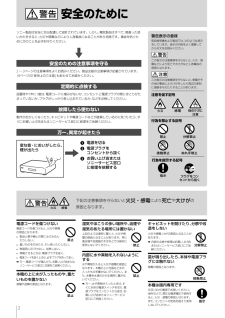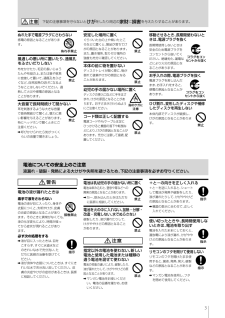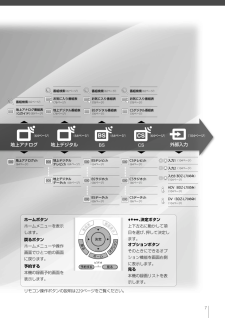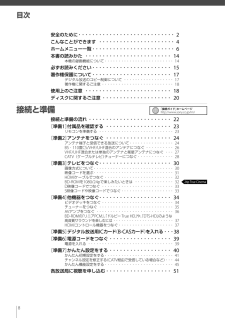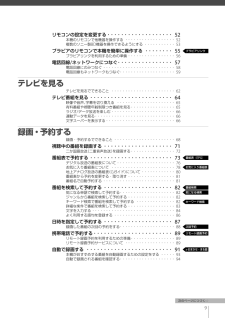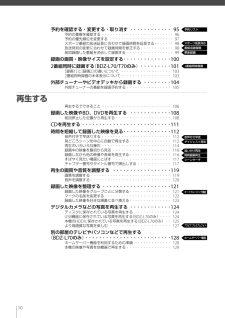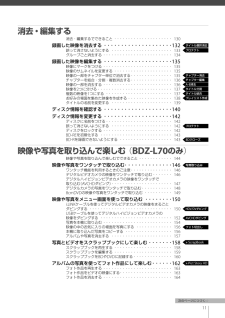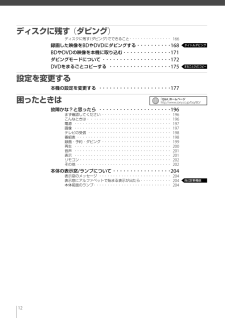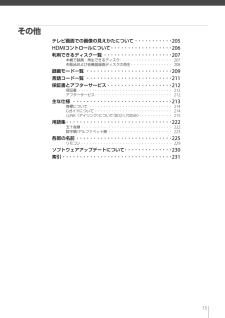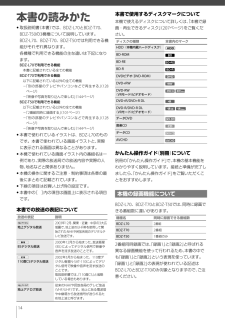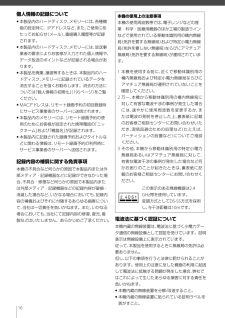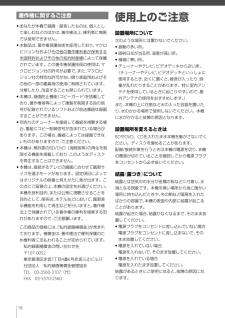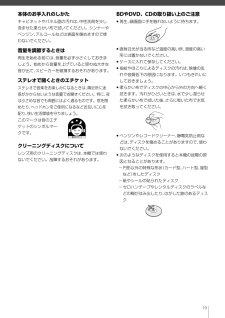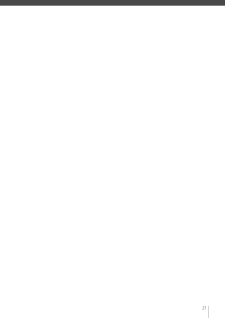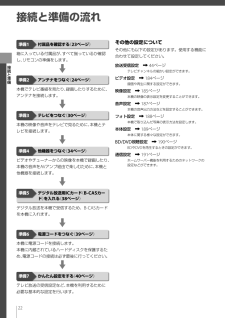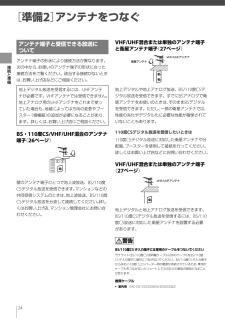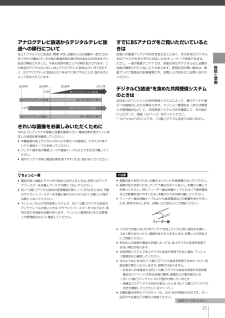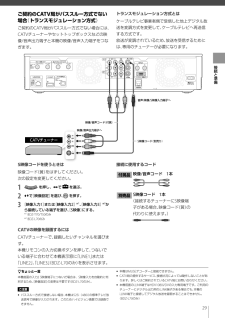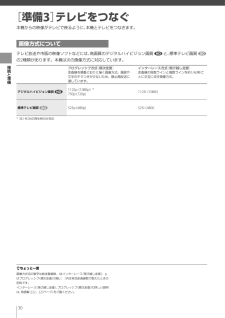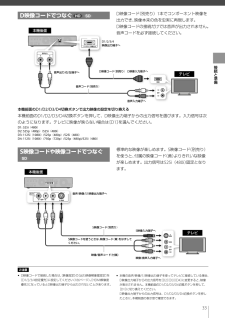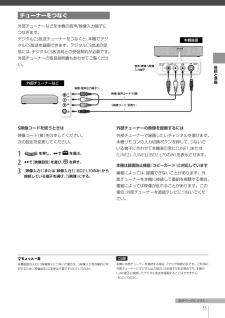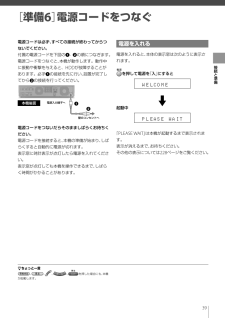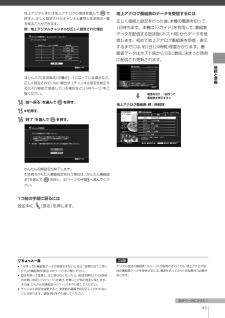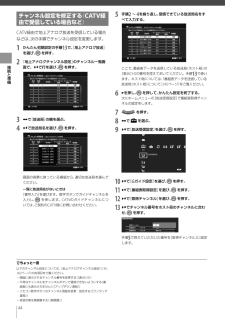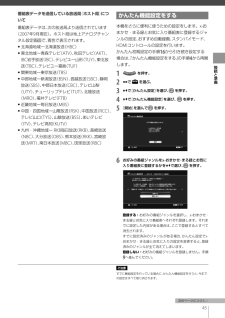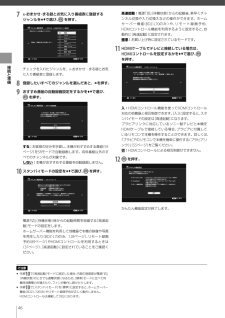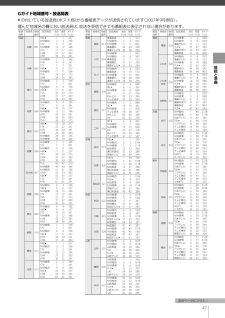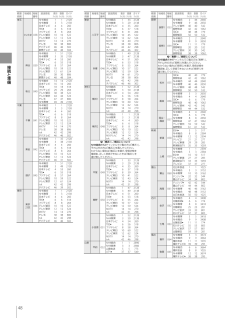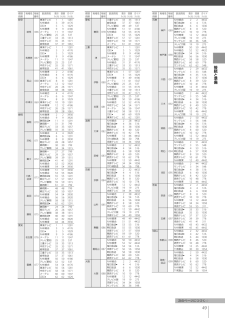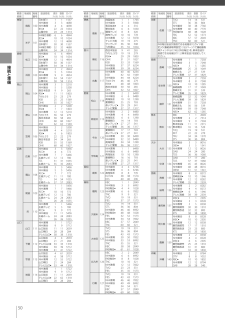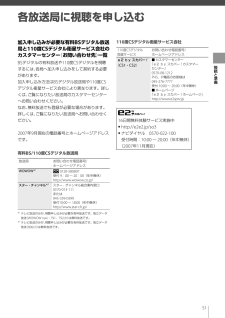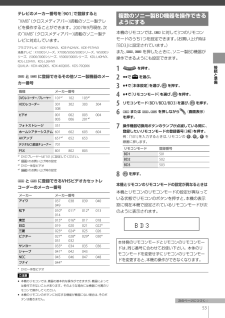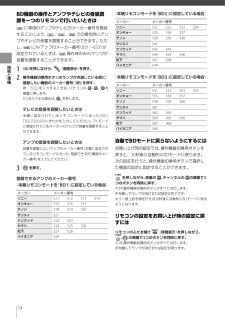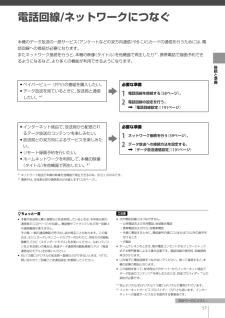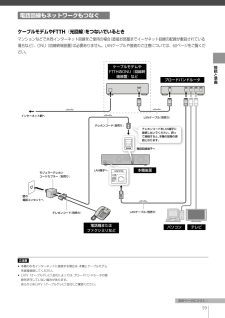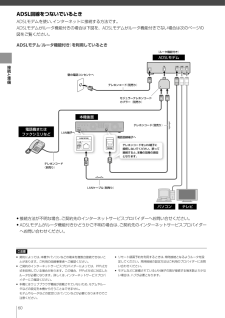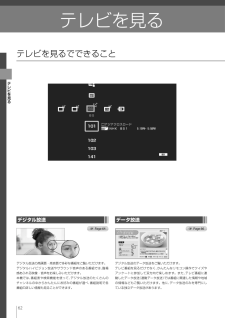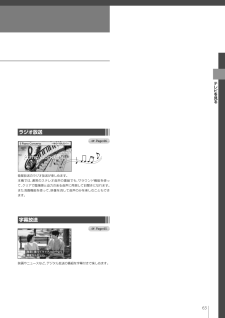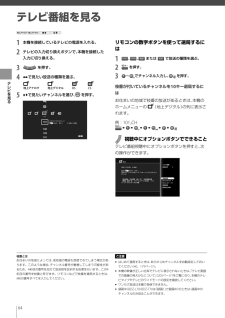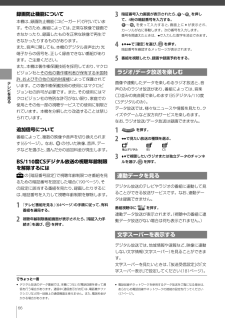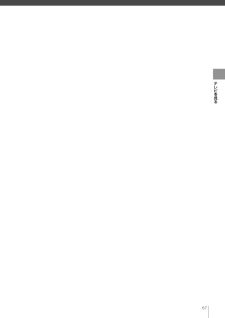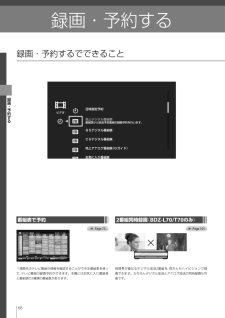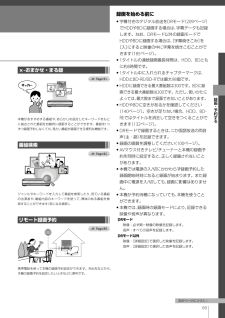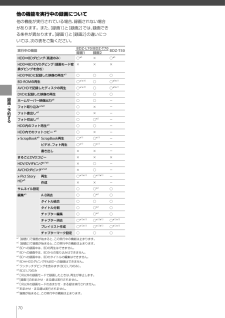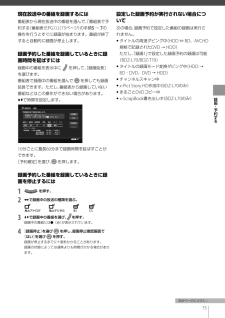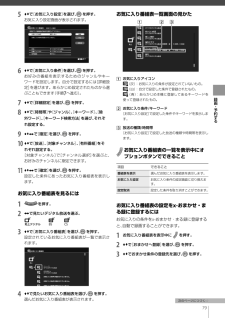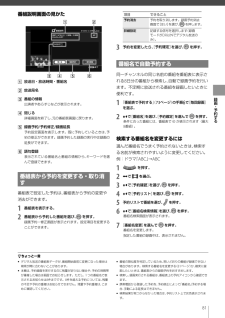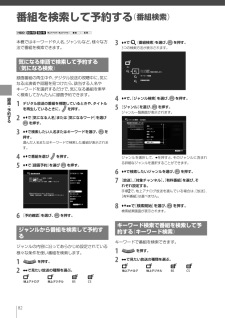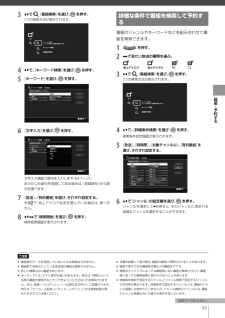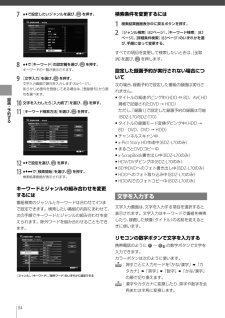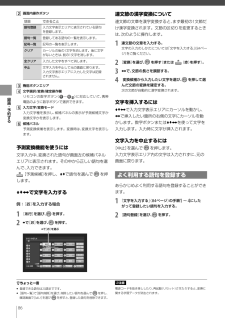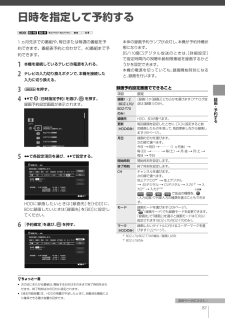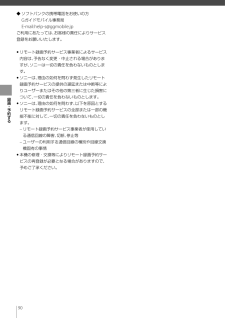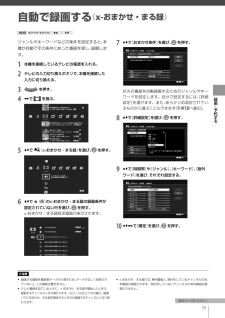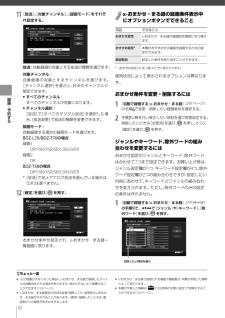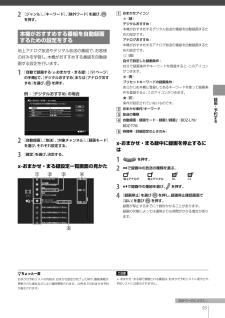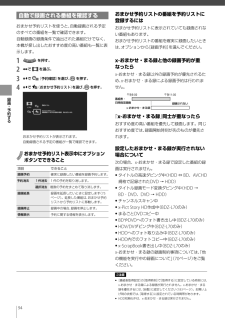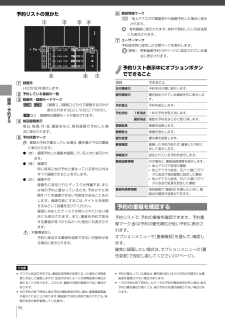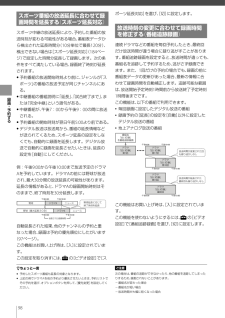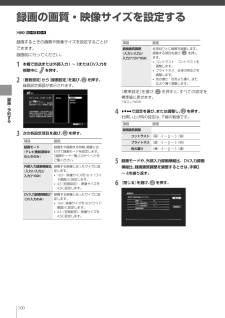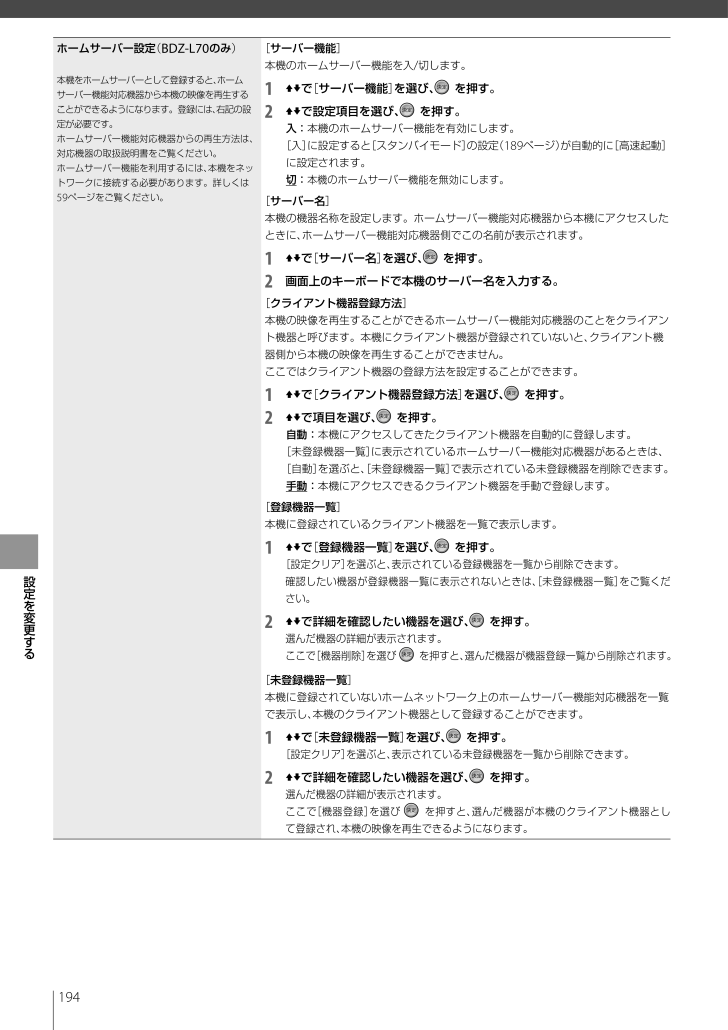
194 / 236 ページ
現在のページURL
Actual total number: Sony BDZ-L70/T70/T50 (JP) 3-279-847- 01 (1) (OTF)194設定を変更するホームサーバー設定(BDZ-L70のみ)本機をホームサーバーとして登録すると、ホームサーバー機能対応機器から本機の映像を再生することができるようになります。登録には、右記の設定が必要です。ホームサーバー機能対応機器からの再生方法は、対応機器の取扱説明書をご覧ください。ホームサーバー機能を利用するには、本機をネットワークに接続する必要があります。詳しくは59ページをご覧ください。[サーバー機能]本機の ホームサーバー機能を入/切します。1 Vvで[サーバー機能]を選び、 を 押 す 。2 Vvで 設定項目 を 選 び 、 を押す。 入: 本機のホームサーバー機能を有効にします。 [入]に設定すると[スタンバイモード]の設定(189ページ)が自動的に[高速起動]に設定されます。 切:本機のホームサーバー機能を無効にします。[サーバー名]本機の機器名称を設定します。ホームサーバー機能対応機器から本機にアクセスしたときに、ホームサーバー機能対応機器側でこの名前が表示されます。1 Vvで[サーバー名]を選び、 を 押 す 。2 画面上 のキーボードで 本機 のサーバー 名 を 入力 する 。[ クライアント 機器登録方法 ]本機 の 映像 を 再生 することができるホームサーバー 機能対応機器 のことをクライアント 機器 と 呼 びます 。 本機 にクライアント 機器 が 登録 されていないと 、 クライアント 機器側 から 本機 の 映像 を 再生 することができません 。ここではクライアント 機器 の 登録方法 を 設定 することができます 。1 Vvで [ クライアント 機器登録方法 ] を 選 び 、 を押す。2 Vvで項目を選び、 を 押 す 。 自動 : 本機 にアクセスしてきたクライアント 機器 を 自動的 に 登録 します 。 [ 未登録機器一覧 ] に 表示 されているホームサーバー 機能対応機器 があるときは 、[ 自動 ] を 選 ぶと 、 [ 未登録機器一覧 ] で 表示 されている 未登録機器 を 削除 できます 。 手動 : 本機 にアクセスできるクライアント 機器 を 手動 で 登録 します 。[ 登録機器一覧 ]本機 に 登録 されているクライアント 機器 を 一覧 で 表示 します 。1 Vvで [ 登録機器一覧 ] を 選 び 、 を押す。[設定クリア]を選ぶと、表示されている登録機器を一覧から削除できます。確認したい機器が登録機器一覧に表示されないときは、[未登録機器一覧]をご覧ください。2 Vvで詳細を確認したい機器を選び、 を 押 す 。選 んだ 機器 の 詳細 が 表示 されます 。ここで [ 機器削除 ] を 選 び を押すと、選んだ機器が機器登録一覧から削除されます。[未登録機器一覧]本機に登録されていないホームネットワーク上のホームサーバー機能対応機器を一覧で表示し、本機のクライアント機器として登録することができます。1 Vvで[未登録機器一覧]を選び、 を 押 す 。[ 設定 クリア ] を 選 ぶと 、 表示 されている 未登録機器 を 一覧 から 削除 できます 。2 Vvで 詳細 を 確認 したい 機器 を 選 び 、 を押す。選んだ機器の詳細が表示されます。ここで[機器登録]を選び を 押 すと 、 選 んだ 機器 が 本機 のクライアント 機器 として 登録 され 、 本機 の 映像 を 再生 できるようになります 。
参考になったと評価  81人が参考になったと評価しています。
81人が参考になったと評価しています。
このマニュアルの目次
-
1 .Actual total number: ■PAN...Actual total number: ■PANTONE 295 C Sony BDZ-L70/T70/T50 (JP) 3-279-847- 04 (1) (OTF)Printed in Japanデジタルハイビジョンチューナー内蔵ハードディスク搭載ブルーレイディスクレコーダー BDZ-L70/BDZ-T70/BDZ-T50ブルーレイディスクレコーダーホームページ本機に関する様々な情報が確認できます。操作情報などについて知りたいときは、以下のホームページの「ファースト...
-
2 .Actual total number: Son...Actual total number: Sony BDZ-L70/T70/T50 (JP) 3-279-847- 01 (1) (OTF)2ソニー製品は安全に充分配慮して設計されています。しかし、電気製品はすべて、間違った使いかたをすると、火災や感電などにより人身事故になることがあり危険です。事故を防ぐために次のことを必ずお守りください。安全のための注意事項を守る2~3ページの注意事項をよくお読みください。製品全般の注意事項が記載されています。18ページの「使用上のご注意」もあわせてお読みくださ...
-
3 .Actual total number: Son...Actual total number: Sony BDZ-L70/T70/T50 (JP) 3-279-847- 01 (1) (OTF)ぬれた手で電源プラグにさわらない感電の原因となることがあります。風通 しの 悪 い 所 に 置 いたり 、 通風孔をふさいだりしない布 をかけたり 、 毛足 の 長 いじゅうたんや 布団 の 上 、 または 壁 や 家具に 密接 して 置 いて 、 通風孔 をふさぐなど 、 自然放熱 の 妨 げになるようなことはしないでください 。 過熱 して 火災 や 感電 ...
-
4 .Actual total number: Son...Actual total number: Sony BDZ-L70/T70/T50 (JP) 3-279-847- 01 (1) (OTF)こんなことができますBDZ-L 704 L ハイビジョンで 撮 った 思 い 出 をそのまま 美 しく 残 す ハイビジョン番組をそのままの高画質で「録る・見る・残す」• らくらくワンタッチボタン!を使って録画予約を 「予約する」/録画した映像(タイトル)を「見る」• ハイビジョンで長時間録画するたっぷりハイビジョン録画• タイトルを再生する• タイトルをBDに...
-
5 .Actual total number: Son...Actual total number: Sony BDZ-L70/T70/T50 (JP) 3-279-847- 01 (1) (OTF)BDZ-T 70 /BDZ-T 50こんなことができます5 T ハイビジョン 番組 をたっぷり 録 れる ・ 快適 に 楽 しむ ハイビジョン番組をそのままの高画質で「録る・見る・残す」• らくらくワンタッチボタン!を使って録画予約を 「予約する」/録画した映像(タイトル)を「見る」• ハイビジョンで長時間録画するたっぷりハイビジョン録画• タイトルを再生する•...
-
6 .Actual total number: Son...Actual total number: Sony BDZ-L70/T70/T50 (JP) 3-279-847- 01 (1) (OTF)6ホームメニュー 一覧お 問 い 合 わせ(178ページ )お 知 らせ(178ページ )放送受信設定(179ページ )ビデオ 設定(184ページ )映像設定(185ページ )音声設定(187ページ )フォト 設定(188ページ )本体設定(189ページ )BD/DVD視聴設定(190ページ )通信設定(191ページ )かんたん 設定(40ページ )設定初期化(...
-
7 .Actual total number: Son...Actual total number: Sony BDZ-L70/T70/T50 (JP) 3-279-847- 01 (1) (OTF)7ホームメニュー 一覧番組検索(82ページ )地上 アナログ 番組表(Gガイド )(80ページ )地上 アナログch(64ページ )番組検索(82ページ )お 気 に 入 り 番組表(78ページ )BSデジタル 番組表(76ページ )BSテレビch(64ページ )BSラジオch(66ページ )BSデータch(66ページ )番組検索(82ページ )お 気 に 入 ...
-
8 .Actual total number: Son...Actual total number: Sony BDZ-L70/T70/T50 (JP) 3-279-847- 01 (1) (OTF)8目次「 接続 ガイド 」 ホームページhttp://www.sony.co.jp/im/安全 のために ・ ・ ・ ・ ・ ・ ・ ・ ・ ・ ・ ・ ・ ・ ・ ・ ・ ・ ・ ・ ・ ・ ・ ・ ・ ・ ・ ・ 2こんなことができます ・ ・ ・ ・ ・ ・ ・ ・ ・ ・ ・ ・ ・ ・ ・ ・ ・ ・ ・ ・ ・ ・ 4ホームメニュー 一覧 ・ ・...
-
9 .Actual total number: Son...Actual total number: Sony BDZ-L70/T70/T50 (JP) 3-279-847- 01 (1) (OTF)9目次リモコンの 設定を 変更する ・ ・ ・ ・ ・ ・ ・ ・ ・ ・ ・ ・ ・ ・ ・ ・ ・ ・ ・ 52本機 のリモコン で他機器 を操作する ・ ・ ・ ・ ・ ・ ・ ・ ・ ・ ・ ・ ・ ・ ・ ・ ・ ・ 52複数のソニー 製BD機器を操作できるようにする ・ ・ ・ ・ ・ ・ ・ ・ ・ ・ ・ 53ブラビア のリモコンで本機を簡単に操...
-
10 .Actual total number: Son...Actual total number: Sony BDZ-L70/T70/T50 (JP) 3-279-847- 01 (1) (OTF)10予約を確認する・ 変更する・ 取り消す ・ ・ ・ ・ ・ ・ ・ ・ ・ ・ ・ ・ 95予約の重複を確認する ・ ・ ・ ・ ・ ・ ・ ・ ・ ・ ・ ・ ・ ・ ・ ・ ・ ・ ・ ・ ・ ・ ・ ・ ・ ・ 96予約の 優先順位を変更する ・ ・ ・ ・ ・ ・ ・ ・ ・ ・ ・ ・ ・ ・ ・ ・ ・ ・ ・ ・ ・ ・ ・ 97スポーツ 番組...
-
11 .Actual total number: Son...Actual total number: Sony BDZ-L70/T70/T50 (JP) 3-279-847- 01 (1) (OTF)11消去 ・編集 する消去・編集するでできること ・ ・ ・ ・ ・ ・ ・ ・ ・ ・ ・ ・ ・ ・ ・ ・ ・ ・ ・ ・ ・ 13 0録画 した 映像 を消去する ・ ・ ・ ・ ・ ・ ・ ・ ・ ・ ・ ・ ・ ・ ・ ・ ・ ・ ・ ・13 2誤って消さないようにする ・ ・ ・ ・ ・ ・ ・ ・ ・ ・ ・ ・ ・ ・ ・ ・ ・ ・ ・ ・ ...
-
12 .Actual total number: Son...Actual total number: Sony BDZ-L70/T70/T50 (JP) 3-279-847- 01 (1) (OTF)12ディスクに残す(ダビング )ディスクに残す(ダビング) でできること ・ ・ ・ ・ ・ ・ ・ ・ ・ ・ ・ ・ ・ ・ ・ 16 6録画した 映像 をBDやDVDにダビング する ・ ・ ・ ・ ・ ・ ・ ・ ・ ・16 8BDやDVDの映像を本機に取り込む ・ ・ ・ ・ ・ ・ ・ ・ ・ ・ ・ ・ ・ ・17 1ダビングモードについて ・ ・...
-
13 .Actual total number: Son...Actual total number: Sony BDZ-L70/T70/T50 (JP) 3-279-847- 01 (1) (OTF)13その 他テレビ 画面 での 画像 の見え かたについて ・ ・ ・ ・ ・ ・ ・ ・ ・ ・ ・20 5HDMIコントロールについて ・ ・ ・ ・ ・ ・ ・ ・ ・ ・ ・ ・ ・ ・ ・ ・ ・ ・20 6利用 できる ディスク一覧 ・ ・ ・ ・ ・ ・ ・ ・ ・ ・ ・ ・ ・ ・ ・ ・ ・ ・ ・ ・20 7本機で録画 ・再生できるディスク...
-
14 .Actual total number: Son...Actual total number: Sony BDZ-L70/T70/T50 (JP) 3-279-847- 01 (1) (OTF)14本書の読みかた 取扱説明書(本書)では、BDZ-L70とBDZ-T70、BDZ-T50の3機種について説明しています。 BDZ-L70、BDZ-T70、BDZ-T50では利用できる機能がそれぞれ異なります。 各機種で利用できる機能の主な違いは下記になります。 BDZ-L70で利用できる機能本書に記載されている全ての機能 BDZ-T70で利用できる機能...
-
15 .Actual total number: Son...Actual total number: Sony BDZ-L70/T70/T50 (JP) 3-279-847- 01 (1) (OTF)15必ずお読みください内蔵ハードディスクについての重要なお願いハードディスクは記録密度が高いため、長時間録画やすばやい頭出し再生を楽しむことができます。その一方、ほこりや衝撃、振動に弱く磁気を帯びた物に近い場所での使用は避ける必要があります。大切なデータを失わないよう、次の点にご注意ください。 本機に振動、衝撃を与えない。 振動する場所や不安定な場所では使用...
-
16 .Actual total number: Son...Actual total number: Sony BDZ-L70/T70/T50 (JP) 3-279-847- 01 (1) (OTF)16本機の使用上の注意事項本機の使用周波数帯では、電子レンジなどの産業・科学・医療用機器のほか工場の製造ラインなどで使用されている移動体識別用の構内無線局(免許を要する無線局)および特定小電力無線局(免許を要しない無線局)ならびにアマチュア無線局(免許を要する無線局)が運用されています。1 本機を使用する前に、近くで移動体識別用の構内無線局および特定小電力無線局...
-
17 .Actual total number: Son...Actual total number: Sony BDZ-L70/T70/T50 (JP) 3-279-847- 01 (1) (OTF)17著作権保護について本機は著作権保護技術に対応しています。以下をよくお読みの上、ご使用には充分ご注意ください。デジタル放送のコピー制御について地上デジタル放送、BSデジタル放送、および、110度CSデジタル放送には、番組の著作権保護のために、コピー制御信号が組み込まれています。これらのデジタル放送の番組のほぼすべてが、「1回だけ録画可能」という制限で放送されて...
-
18 .Actual total number: Son...Actual total number: Sony BDZ-L70/T70/T50 (JP) 3-279-847- 01 (1) (OTF)18使用上のご注意設置場所について次のような場所には置かないでください。 振動の多い所。 直射日光が当る所、湿度が高い所。 極端に寒い所。 チューナーやテレビ、ビデオデッキから近い所。(チューナーやテレビ、ビデオデッキといっしょに使用するとき、近くに置くと、雑音が入ったり、映像が乱れたりすることがあります。特に室内アンテナを使用しているときに起こりやすい...
-
19 .Actual total number: Son...Actual total number: Sony BDZ-L70/T70/T50 (JP) 3-279-847- 03 (1) (OTF)19本体のお手入れのしかたキャビネットやパネル面の汚れは、中性洗剤を少し含ませた柔らかい布で拭いてください。シンナーやベンジン、アルコールなどは表面を傷めますので使わないでください。音量を調節するときは再生を始める前には、音量を必ず小さくしておきましょう。始めから音量を上げていると思わぬ大きな音が出て、スピーカーを破損するおそれがあります。ステレオで聞くときのエ...
-
20 .Actual total number: Son...Actual total number: Sony BDZ-L70/T70/T50 (JP) 3-279-847- 01 (1) (OTF)20ディスクに関するご注意 DVDビデオカメラで作成したフォトムービーなどは本機で編集できません。 DVD-RW/DVD-R/DVD+RW/DVD+R には録画や編集はできず、ダビングのみ可能です。 1枚のDVD-RWまたはDVD-RにVRモードとビデオモードを同時に設定することはできません。 記録フォーマットを変更するときは、もう一度初期化してください(...
-
21 .Actual total number: Son...Actual total number: Sony BDZ-L70/T70/T50 (JP) 3-279-847- 01 (1) (OTF)21
-
22 .Actual total number: Son...Actual total number: Sony BDZ-L70/T70/T50 (JP) 3-279-847- 01 (1) (OTF)接続と準 備22接続と準備準備1 付属品を確認する(23ページ)箱に入っている付属品が、すべて揃っているか確認し、リモコンの準備をします。準備2 アンテナをつなぐ(24ページ)本機でテレビ番組を見たり、録画したりするために、アンテナを接続します。準備3 テレビをつなぐ(30ページ)本機の映像や音声をテレビで見るために、本機とテレビを接続します。準備4 他機...
-
23 .Actual total number: Son...Actual total number: Sony BDZ-L70/T70/T50 (JP) 3-279-847- 01 (1) (OTF)23接続と準備リモコンを準備するリモコンに単3形(R6)乾電池(付属)を2個入れます。との向きをリモコンの表示に合わせます。リモコンを 使 うときは 、 リモコンを 本体 のリモコン受光部 に向けて操作します。お買い上げ時の設定では、BD以外の操作機器切換用ボタンが点灯している場合は本機を操作できません。本機を操作する場合は、 を押して操作できるようにし...
-
24 .Actual total number: Son...Actual total number: Sony BDZ-L70/T70/T50 (JP) 3-279-847- 01 (1) (OTF)24接続と準備アンテナ端子と受信できる放送に ついてアンテナ端子の形状により接続方法が異なります。次の中から、お使いのアンテナ端子の形状に合った接続方法をご覧ください。該当する接続がないときは、お買い上げ店などにご相談ください。地上デジタル放送を受信するには、UHFアンテナが必要です。VHFアンテナでは受信できません。地上アナログ用のUHFアンテナをこれまで使っ...
-
25 .Actual total number: Son...Actual total number: Sony BDZ-L70/T70/T50 (JP) 3-279-847- 01 (1) (OTF)25接続と準備アナログテレビ放送からデジタルテレビ放送への移行について地上デジタルテレビ放送は、関東、中京、近畿の三大広域圏の一部で2003年12月から開始され、その他の都道府県の県庁所在地は2006年末までに放送が開始されました。今後も受信可能エリアは順次拡大されます。この放送のデジタル化に伴い、地上アナログテレビ放送は2011年7月までに、BSアナログテレビ...
-
26 .Actual total number: Son...Actual total number: Sony BDZ-L70/T70/T50 (JP) 3-279-847- 01 (1) (OTF)26接続と準備BS・110度CS/VHF/UHF混合のアンテナにつなぐBS/110度CSデジタル放送と地上波を分波して接続します。アンテナから本機のアンテナ入力へ、本機のアンテナ出力からテレビ(入力)につなぎます。接続に使用するケーブル類付属品アンテナケーブル 1本別売品アンテナケーブル 1本サテライト用同軸ケーブル(室内用) 3本サテライト/...
-
27 .Actual total number: Son...Actual total number: Sony BDZ-L70/T70/T50 (JP) 3-279-847- 01 (1) (OTF)27接続と準備VHF/UHF混合または単独のアンテナと衛星アンテナにつなぐアンテナから本機のアンテナ入力へ、本機のアンテナ出力からテレビ(入力)につなぎます。接続に使用するケーブル付属品アンテナケーブル 1本別売品アンテナケーブル 1本サテライト用同軸ケーブル(室内用) 2本接続手順1 アンテナケーブル で 本機 の 地上 デジタル/VHF/UH...
-
28 .Actual total number: Son...Actual total number: Sony BDZ-L70/T70/T50 (JP) 3-279-847- 01 (1) (OTF)28接続と準備接続に使用するケーブル付属品アンテナケーブル 1本別売品アンテナケーブル 2本接続手順1 アンテナケーブル でCATVチューナーのVHF/UHF入力端子と壁のアンテナ端子をつなぐ。2 アンテナケーブル でCATVチューナーのVHF/UHF出力端子と本機の地上デジタル/VHF/UHF入力端子をつなぐ。3 アンテナケーブル で本機の地...
-
29 .Actual total number: Son...Actual total number: Sony BDZ-L70/T70/T50 (JP) 3-279-847- 01 (1) (OTF)29接続と準備接続に使用するコード付属品映像/音声コード 1本別売品S映像 コード 1本( 接続 するチューナーにS映像端子 がある 場合 、 映像 コード ( 黄 ) の代 わりに 使 えます 。 )ご契約のCATV局がパススルー方式でない場合(トランスモジュレーション方式)ご契約のCATV局がパススルー方式でない場合には、CATVチューナーやセットトップボ...
-
30 .Actual total number: Son...Actual total number: Sony BDZ-L70/T70/T50 (JP) 3-279-847- 01 (1) (OTF)30接続と準備テレビ放送や市販の映像ソフトなどには、高画質のデジタルハイビジョン画質 と 、 標準 テレビ 画質 の2種類があります。本機は次の画像方式に対応しています。プログレッシブ方式(順次走査)走査線を順番どおりに描く画像方式。画面や文字のチラつきが少ないため、静止画放送に適しています。インターレース方式(飛び越し走査)走査線の奇数ラインと偶数ラインを...
-
31 .Actual total number: Son...Actual total number: Sony BDZ-L70/T70/T50 (JP) 3-279-847- 02 (1) (OTF)31接続と準備画質と接続に使う映像コード 表示できる放送の種類 接続方法高画質標準HDMIケーブル(別売り) HDMIケーブルで接続する(32ページ)D映像コード(別売り) D映像コードで接続する(33ページ)S映像コード(別売り)S映像コードで接続する(33ページ)映像/音声コード(付属)の映像コード(黄)映像コードで接続する(33ページ)本機には数種類の接続...
-
32 .Actual total number: Son...Actual total number: Sony BDZ-L70/T70/T50 (JP) 3-279-847- 01 (1) (OTF)32接続と準備HDMI、HDMIロゴ、およびHigh Definition MultimediaInterfaceは、HDMI Licensing LLCの商標または登録商標です。[映像設定]の[出力映像解像度設定]で[HDMI解像度優先]を選んでください(186ページ)。HDMIケーブル(別売り)1本で映像と音声を出力できます。デジタルで劣化の少ない高精細映像...
-
33 .Actual total number: Son...Actual total number: Sony BDZ-L70/T70/T50 (JP) 3-279-847- 02 (1) (OTF)33接続と準備標準的な映像が楽しめます。S映像コード(別売り)を使うと、付属の映像コード(黄)よりきれいな映像が楽しめます。出力信号は525i(480i)固定となります。S映像コードや 映像コードでつなぐ 映像/音声入力端子へS映像入力端子へS映像コード(別売り)映像/音声コード(付属)S映像コードを使うときは、映像コード(黄)をはずしてください。音声/映像/S...
-
34 .Actual total number: Son...Actual total number: Sony BDZ-L70/T70/T50 (JP) 3-279-847- 01 (1) (OTF)34接続と準備ちょっと一言 電波が弱く画面にチラつきや斜めじまが入るときは、別売りのアンテナブースターを本機とアンテナの間につないでください。 本機とテレビの接続方法については、32、33ページをご覧ください。 他機の出力がモノラルの場合は、音声(左)端子につないでください。ご注意 他の機器(ビデオなど)を接続する場合は、アンテナ分配器(別売り)をお使...
-
35 .Actual total number: Son...Actual total number: Sony BDZ-L70/T70/T50 (JP) 3-279-847- 01 (1) (OTF)35接続と準備チューナーをつなぐ外部チューナーなどを本機の音声/映像入力端子につなぎます。デジタルCS放送チューナーをつなぐと、本機でデジタルCS放送を録画できます。デジタルCS放送の受信には、デジタルCS放送局との受信契約が必要です。外部チューナーの取扱説明書もあわせてご覧ください。S映像コードを使うときは映像コード(黄)をはずしてください。次の設定を変更して...
-
36 .Actual total number: Son...Actual total number: Sony BDZ-L70/T70/T50 (JP) 3-279-847- 01 (1) (OTF)36接続と準備AVアンプをつなぐHDMI入力端子のあるAVアンプの場合、HDMIケーブルでつなぐと、より高音質な音声を楽しめます。AVアンプのHDMI入力端子が音声のデジタル入力に対応していない場合や、HDMI入力端子がない場合は、光デジタルコード(別売り)でつなぎます。音声入力端子が左(L)/右(R)のみのステレオアンプのときは、ステレオ音声コード(別売り)を...
-
37 .Actual total number: Son...Actual total number: Sony BDZ-L70/T70/T50 (JP) 3-279-847- 01 (1) (OTF)37接続と準備BD-ROMの「リニアPCM」、「ドルビー True HD」や、「DTS-HD」のような高音質サラウンドを楽しむにはBD-ROMの中には、映画館のような迫力のある音場を生み出す非圧縮方式の「リニアPCM 8ch」サラウンドや、「ドルビーTrue HD」や「DTS-HD」といった、ロスレス(可逆型)音声が収録されているものがあります。本機と、デコーダ...
-
38 .Actual total number: Son...Actual total number: Sony BDZ-L70/T70/T50 (JP) 3-279-847- 01 (1) (OTF)38接続と準備デジタル放送用ICカード(Bビーキャス-CAS *カード)は、お客様と地上デジタル、BSデジタル、110度CSデジタルの放送局をつなぐカードです。2004年4月より、番組の著作権保護のためデジタル放送は、B-CASカードを挿入していないと、スクランブルがかかって視聴することができません。デジタル放送を視聴するときは、必ず、B-CASカードを挿入して...
-
39 .Actual total number: Son...Actual total number: Sony BDZ-L70/T70/T50 (JP) 3-279-847- 01 (1) (OTF)39接続と準備電源コードは必ず、すべての接続が終わってからつないでください。付属の電源コードを下図の、の順につなぎます。電源コードをつなぐと、本機が動作します。動作中に振動や衝撃を与えると、HDDが故障することがあります。必ずの接続を先に行い、設置が完了してからの接続を行ってください。電話回線電源入力AC10VLANに電話 回線をつながないでください。ご...
-
40 .Actual total number: Son...Actual total number: Sony BDZ-L70/T70/T50 (JP) 3-279-847- 01 (1) (OTF)40接続と準備お買い上げ後、はじめて本機の電源を入れると、かんたん設定画面が表示されます。本機を使う前に必ず以下のかんたん設定を行ってください。かんたん初期設定で設定する項目テレビとの接続方法 手順4(41ページ)テレビへの出力解像度 (HDMIまたはD映像端子使用時)手順5、6テレビの画面サイズ 手順7(42ページ)4:3または16:9の画面モード 手順8DV...
-
41 .Actual total number: Son...Actual total number: Sony BDZ-L70/T70/T50 (JP) 3-279-847- 03 (1) (OTF)41接続と準備かんたん初期設定をする本機を使用するうえで、もっとも基本となる設定をします。本機とテレビの接続方式、テレビの解像度や、見え方の調整、受信する放送波、地域の設定、時刻の設定などを行います。1 テレビの電源を入れ、本機の画像が映るようにテレビの入力を「ビデオ」などに切り換える。2 を押す。かんたん初期設定画面が表示されます。表示されないときは、 を押...
-
42 .Actual total number: Son...Actual total number: Sony BDZ-L70/T70/T50 (JP) 3-279-847- 01 (1) (OTF)42接続と準備7 お使いのテレビの横縦比を で選び、 を 押 す 。16:9:ワイドテレビとつなぐときに選びます。4:3:4:3のテレビとつなぐときに選びます。8 映像の出力方法を で選び、 を 押 す 。例 : 手順7で [16:9] を 選 んだ 場合オリジナル :もとの画像どおり表示するので、画面の上下が切れることがあります。横縦比固定: 比率...
-
43 .Actual total number: Son...Actual total number: Sony BDZ-L70/T70/T50 (JP) 3-279-847- 01 (1) (OTF)43接続と準備地上アナログ番組表のデータを受信するには正しく接続と設定を行った後、本機の電源を切って、1日待ちます。本機は「Gガイド」を利用して、番組表データを配信する放送局(ホスト局)からデータを受信します。初めて地上アナログ番組表を受信・表示するまでには、約1日(24時間)程度かかります。番組表データはホスト局から1日に数回、決まった時刻に配信され更新されま...
-
44 .Actual total number: Son...Actual total number: Sony BDZ-L70/T70/T50 (JP) 3-279-847- 01 (1) (OTF)44接続と準備チャンネル設定を修正する(CATV経由で受信している場合など)CATV経由で地上アナログ放送を受信している場合などは、次の手順でチャンネル設定を変更します。1 かんたん初期設定の手順13で、[地上アナログ放送]を選び、 を 押 す 。2 「 地上 アナログチャンネル 設定 」 のチャンネル 一覧画面 で 、 で 行 を 選 び 、 を押す。3...
-
45 .Actual total number: Son...Actual total number: Sony BDZ-L70/T70/T50 (JP) 3-279-847- 01 (1) (OTF)45接続と準備番組表データを送信している放送局(ホスト局)について番組表データは、次の放送局より送信されています(2007年9月現在)。ホスト局は地上アナログチャンネル設定画面で、青色で表示されます。 北海道地域ー北海道放送(HBC) 東北地域ー青森テレビ(ATV)、秋田テレビ(AKT)、IBC岩手放送(IBC)、テレビユー山形(TUY)、東北放送(TBC)...
-
46 .Actual total number: Son...Actual total number: Sony BDZ-L70/T70/T50 (JP) 3-279-847- 01 (1) (OTF)46接続と準備7 x-おまかせ・まる録とお気に入り番組表に登録するジャンルを で選び、 を 押 す 。チェックを入れたジャンルを、x-おまかせ・まる録とお気に入り番組表に登録します。8 登録したいすべてのジャンルを選んだあと、 を押す。9 おすすめ番組の自動録画設定をするかを で選び、 を 押 す 。する: お客様の好みを学習し、本機がおすすめす...
-
47 .Actual total number: Son...Actual total number: Sony BDZ-L70/T70/T50 (JP) 3-279-847- 01 (1) (OTF)47接続と準備Gガイド地域番号・放送局表 の付いている放送局(ホスト局)から番組表データが送信されています(2007年9月現在)。選んだ地域名の欄にない放送局は、放送を受信できても番組表に表示されない場合があります。都道府県地域名 地域番号放送局名 表示チャンネル受信チャンネルガイドチャンネル北海道札幌001HBCNHK総合STVNHK教育TVhUHBHTB...
-
48 .Actual total number: Son...Actual total number: Sony BDZ-L70/T70/T50 (JP) 3-279-847- 01 (1) (OTF)48接続と準備都道府県地域名 地域番号放送局名 表示チャンネル受信チャンネルガイドチャンネル埼玉さいたま038NHK総合NHK教育日本テレビTBSフジテレビテレビ朝日テレビ東京MXTVテレ玉チバテレビ群馬テレビ134681012143846481346810121438464821282138260518264522524270806302304熊谷039NH...
-
49 .Actual total number: Son...Actual total number: Sony BDZ-L70/T70/T50 (JP) 3-279-847- 01 (1) (OTF)49接続と準備都道府県地域名 地域番号放送局名 表示チャンネル受信チャンネルガイドチャンネル岐阜岐阜066東海テレビNHK総合CBCNHK教育メ~テレテレビ愛知三重テレビ中京テレビ岐阜放送1359112533353713959112533353712814176102941861547537131315711061各務原067東海テレビNHK総合CBCNHK...
-
50 .Actual total number: Son...Actual total number: Sony BDZ-L70/T70/T50 (JP) 3-279-847- 01 (1) (OTF)50接続と準備都道府県地域名 地域番号放送局名 表示チャンネル受信チャンネルガイドチャンネル鳥取鳥取100日本海TVNHK総合NHK教育BSS山陰中央1342224134222415374688469810341314米子101NHK総合(島根)BSSNHK教育日本海TVNHK総合(鳥取)山陰中央6101230323461012303234494410344...
-
51 .Actual total number: Son...Actual total number: Sony BDZ-L70/T70/T50 (JP) 3-279-847- 01 (1) (OTF)51接続と準備加入申し込みが必要な有料BSデジタル放送局と110度CSデジタル衛星サービス会社のカスタマーセンター(お問い合わせ先)一覧BSデジタルの有料放送や110度CSデジタルを視聴するには、各局へ加入申し込みをして契約する必要があります。加入申し込み方法はBSデジタル放送局や110度CSデジタル衛星サービス会社により異なります。詳しくは、ご覧になりたい放送...
-
52 .Actual total number: Son...Actual total number: Sony BDZ-L70/T70/T50 (JP) 3-279-847- 04 (1) (OTF)52接続と準備本機のリモコンで他機器を操作するリモコンの機器モードを切り換えることで、一時的にテレビやビデオ、アンプなどの操作ができるようになります。本機のリモコンには、本機の操作を行うBDモードと、あらかじめ登録した他機器の操作を行う他機器モードがあります。BDモード 他機器 モード操作機器切換用 ボタンのまたは、 を 押 して 、操作 したい 他機器 の 機...
-
53 .Actual total number: Son...Actual total number: Sony BDZ-L70/T70/T50 (JP) 3-279-847- 03 (2) (OTF)53接続と準備テレビのメーカー番号を「901」で登録すると“XMB”(クロスメディアバー)搭載のソニー製テレビを操作することができます。2007年9月現在、次の“XMB”(クロスメディアバー)搭載のソニー製テレビに対応しています。プラズマテレビ:KDE-P50HVX、KDE-P42HVX、KDE-P37HVX液晶テレビ:X1000シリーズ、X7000/5050/...
-
54 .Actual total number: Son...Actual total number: Sony BDZ-L70/T70/T50 (JP) 3-279-847- 01 (1) (OTF)54接続と準備BD機器の操作とアンプやテレビの音量調節を一つのリモコンで行いたいときは に専用のアンプやテレビのメーカー番号を登録することにより、 、 、 での操作時にアンプやテレビの音量を調整することができます。ただし、 にAVアンプのメーカー番号(651~653)が設定されているときは、 操作時のみAVアンプの音量を調整することができます。1 を押...
-
55 .Actual total number: Son...Actual total number: Sony BDZ-L70/T70/T50 (JP) 3-279-847- 01 (1) (OTF)55接続と準備ブラビアのリモコンで本機を簡単に操作する(ブラビアリンク)ブラビアリンクに対応しているソニー製のテレビと本機をHDMIケーブルで接続すると、テレビのリモコンにある以下のボタンを押すだけで簡単に本機を操作することができます。見て録見るレコー ダー1:録画開 始しました。テレビを見ているときに押すと、見ている番組を録画(地上アナログは録画できません)。...
-
56 .Actual total number: Son...Actual total number: Sony BDZ-L70/T70/T50 (JP) 3-279-847- 01 (1) (OTF)56接続と準備ブラビアリンクを利用するための準備ブラビアリンクを利用するには、以下の準備が必要です。1 本機とブラビアリンクに対応しているテレビをHDMIケーブル(別売り)で接続する。接続方法について詳しくは、「HDMIケーブルで つなぐ 」(32ページ)をご覧ください。2 本機の電源を入れる。3 テレビ側でHDMIコントロールの設定をする。本機はH...
-
57 .Actual total number: Son...Actual total number: Sony BDZ-L70/T70/T50 (JP) 3-279-847- 01 (1) (OTF)57接続と準備本機のデータ放送の一部サービス(アンケートなどの双方向通信)やB-CASカードの通信を行うためには、電話回線への接続が必要になります。またネットワーク接続を行うと、本機の映像(タイトル)を他機器で再生したり*1、携帯電話で録画予約できるようになるなど、より多くの機能が利用できるようになります。 インターネット経由で、放送局から配信されるデータ放送...
-
58 .Actual total number: Son...Actual total number: Sony BDZ-L70/T70/T50 (JP) 3-279-847- 01 (1) (OTF)58接続と準備壁の電話コンセントから電話を直接つないでいるときISDN回線を使ってつないでいるとき(アナログ接 続)電話回線にのみつなぐ壁 の 電話 コンセントへテレホンコードをLAN端子 に 接続 しないでください 。 誤 って 接続 すると 、 本機 の 故障 の 原因 となります 。モジュラーテレホン コードカプラー ( 別売 り )テレホンコード ( 別...
-
59 .Actual total number: Son...Actual total number: Sony BDZ-L70/T70/T50 (JP) 3-279-847- 01 (1) (OTF)59接続と準備電話回線もネットワークもつなぐインターネット 網 へ壁 の 電話 コンセントへテレホンコードをLAN端子 に接続 しないでください 。 誤 って 接続 すると 、 本機 の 故障 の 原因 となります 。モジュラーテレホン コードカプラー ( 別売 り )テレホンコード ( 別売 り )テレホンコード ( 別売 り )LANケーブル ( 別売 り ...
-
60 .Actual total number: Son...Actual total number: Sony BDZ-L70/T70/T50 (JP) 3-279-847- 01 (1) (OTF)60接続と準備ADSL回線をつないでいるときADSLモデムを使い、インターネットに接続する方法です。ADSLモデムがルータ機能付きの場合は下図を、ADSLモデムがルータ機能付きでない場合は次のページの図をご覧ください。ADSLモデム(ルータ機能付き)を利用しているとき 接続方法が不明な場合、ご契約先のインターネットサービスプロバイダーへお問い合せください。 ...
-
61 .Actual total number: Son...Actual total number: Sony BDZ-L70/T70/T50 (JP) 3-279-847- 01 (1) (OTF)61接続と準備ネットワーク(LAN)ケーブルを使うときは ネットワーク(LAN)ケーブルには、ストレートケーブルとクロスケーブルの2種類があります。 モデムやルータなどの種類により、使用するケーブルの種類が異なります。詳しくは、モデムやルータの取扱説明書をご覧ください。 100BASE-TX/10BASE-Tタイプのネットワーク(LAN)ケーブルをお使いくだ...
-
62 .Actual total number: Son...Actual total number: Sony BDZ-L70/T70/T50 (JP) 3-279-847- 01 (1) (OTF)テレビを見るデジタル放送の高画質・高音質で多彩な番組をご覧いただけます。デジタルハイビジョン放送やサラウンド音声のある番組では、臨場感あふれる映像・音声をお楽しみいただけます。本機では、番組表や検索機能を使って、デジタル放送のたくさんのチャンネルの中からかんたんにお好みの番組が選べ、番組説明で各番組の詳しい情報も見ることができます。デジタル放送のデータ放送をご覧...
-
63 .Actual total number: Son...Actual total number: Sony BDZ-L70/T70/T50 (JP) 3-279-847- 01 (1) (OTF)衛星放送のラジオ放送が楽しめます。本機では、通常のステレオ音声の番組でも、サラウンド機能を使って、クリアで臨場感と迫力のある音声に再現してお聞きになれます。また消画機能を使って、映像を消して音声のみを楽しむこともできます。ー ゆ う べ の し ら べ ーー ゆ う べ の し ら べ ー映画 やニュースなど 、 デジタル 放送 の 番組 を 字幕付 きで 楽 ...
-
64 .Actual total number: Son...Actual total number: Sony BDZ-L70/T70/T50 (JP) 3-279-847- 01 (1) (OTF)64テレビを見るリモコンの数字ボタンを使って選局するには1 、、 または で放送の種類を選ぶ。2 を押す。3 ~でチャンネル入力し、 を押す。枝番が付いているチャンネルを10キー選局するにはお住まいの地域で枝番の放送があるときは、本機のホームメニューの ( 地上 デジタル ) の 列 に 表示 されます 。例 :1012CH b b b b b ...
-
65 .Actual total number: Son...Actual total number: Sony BDZ-L70/T70/T50 (JP) 3-279-847- 01 (1) (OTF)65テレビを見る項目 できることHDD情報HDDの情報を表示します(140ページ)。BD情報BDの情報を表示します(140ページ)。DVD情報DVDの情報を表示します(140ページ)。画音設定画質・音質を調整します(100、119ページ)。番組録画HDD 録画見ている番組をHDDへ録画します。BD 録画見ている番組をBDへ録画します。気になる人名見ている番組...
-
66 .Actual total number: Son...Actual total number: Sony BDZ-L70/T70/T50 (JP) 3-279-847- 01 (1) (OTF)66テレビを見る録画防止機能について本機は、録画防止機能(コピーガード)が付いています。そのため、番組によっては、正常な映像で録画できなかったり、録画したものを正常な映像で再生できなかったりするものがあります。また、音声に関しても、本機のデジタル音声出力 光端子からの信号を、正しく録音できない番組があります。ご注意ください。また、本機は著作権保護技術を採用してお...
-
67 .Actual total number: Son...Actual total number: Sony BDZ-L70/T70/T50 (JP) 3-279-847- 01 (1) (OTF)67テレビを見る
-
68 .Actual total number: Son...Actual total number: Sony BDZ-L70/T70/T50 (JP) 3-279-847- 01 (1) (OTF)録画・予約する1週間先のテレビ番組の情報を確認することができる番組表を使って、テレビ番組の録画予約ができます。本機にはお気に入り番組表と番組表の2種類の番組表があります。時間帯が重なるデジタル放送2番組を、両方ともハイビジョンで録画できます。もちろんデジタル放送とアナログ放送の同時録画も可能です。録 画 録 画 停 止入 力 切 換 録 画 モ ー ドD1/...
-
69 .Actual total number: Son...Actual total number: Sony BDZ-L70/T70/T50 (JP) 3-279-847- 01 (1) (OTF)本機がおすすめする番組や、あらかじめ設定したキーワードをもとに抽出された番組を自動的に録画することができます。番組を1つずつ録画予約しなくても、見たい番組が録画できる便利な機能です。ジャンルやキーワードを入力して番組を検索したり、見ている番組の出演者や、番組内容のキーワードを使って、興味のある番組を検索することができます(気になる検索)。携帯電話を使って本機の録...
-
70 .Actual total number: Son...Actual total number: Sony BDZ-L70/T70/T50 (JP) 3-279-847- 04 (1) (OTF)70録画・予約する他の機能を実行中の録画について他の機能が実行されている場合、録画されない場合があります。また、[録画1]と[録画2]では、録画できる条件が異なります。[録画1]と[録画2]の違いについては、次の表をご覧ください。実行中の機能BDZ-L70/BDZ-T70BDZ-T50録画1録画2HDD⇔BDダビング(高速のみ) ○*6× ○*6HDD⇔BD/D...
-
71 .Actual total number: Son...Actual total number: Sony BDZ-L70/T70/T50 (JP) 3-279-847- 01 (1) (OTF)71録画・予約する本機で受信している放送を視聴中に録画できます。1 本機でテレビ番組を視聴中に (録画モード)を繰り返し押して、録画モードを選び、 を 押 す 。録 画 モ ー ド録画 モ ー ド を 選ん で く だ さ い 。ダ イ レ ク ト 録画 モ ー ドDR画 質 選択 録画 モ ー ド残 録画 時 間 : XR XSR LSR LR...
-
72 .Actual total number: Son...Actual total number: Sony BDZ-L70/T70/T50 (JP) 3-279-847- 01 (1) (OTF)72録画・予約する二か国語放送(二重音声放送)を録画する二か国語放送などの番組を録画するときは、録画モードにより音声の記録方法が次のように異なります。外部入力の音声設定については、「外部チューナーやビデオデッキから録画する」(104ページ)をご覧ください。録画モード 記録される音声DRモード 「主音声+副音声」DRモード以外「二重音声記録」で設定した音声が記録さ...
-
73 .Actual total number: Son...Actual total number: Sony BDZ-L70/T70/T50 (JP) 3-279-847- 03 (1) (OTF)73録画・予約する番組表から録画したい番組を選ぶだけで、録画予約を設定できます。1 本機を接続しているテレビの電源を入れる。2 テレビの入力切り換えボタンで、本機を接続した入力に切り換える。3 (予約する)を押す。4 Vvで録画したい放送の番組表を選び を 押 す 。5 VvBbで録画したい番組を選び、 を 押 す 。チャンネル 軸時間軸6 Bbで各設定項目...
-
74 .Actual total number: Son...Actual total number: Sony BDZ-L70/T70/T50 (JP) 3-279-847- 01 (1) (OTF)74録画・予約する録画設定画面でできること項目 設定録画1・2(BDZ-L70/BDZ-T70のみ)[録画1]か[録画2]どちらかを選びます。アナログ放送は[録画1]のみ選べます(101ページ)。同じ時間帯のアナログ放送を録画する予定があるときは、デジタル放送の録画予約は[録画2]を選んでください。録画先HDD、BDが選べます。更新(HDDのみ)毎回録画を設定し...
-
75 .Actual total number: Son...Actual total number: Sony BDZ-L70/T70/T50 (JP) 3-279-847- 01 (1) (OTF)75録画・予約する現在放送中の番組を録画するには番組表から現在放送中の番組を選んで、「 番組表で 予約する (番組表(EPG))」(73ページ)の手順5~7の操作を行うとすぐに録画が始まります。番組が終了すると自動的に録画が停止します。録画予約した番組を録画しているときに録画時間を延ばすには録画中の番組を表示中に を 押 して 、 [ 録画延長 ]を 選 びま...
-
76 .Actual total number: Son...Actual total number: Sony BDZ-L70/T70/T50 (JP) 3-279-847- 01 (1) (OTF)76録画・予約するデジタル放送の番組表についてデジタル放送は各放送のサービスごとに番組表が用意されています。番組表では、8日分のテレビ番組(ラジオ放送は3日分、データ放送は2日分)を確認できます。デジタル放送の番組表の見かた 放送日現在見 ている 番組表 の 日付 を 表示 します 。 放送局名 、 放送開始時刻 、 番組名放送予定 の 番組 を 表示 しま...
-
77 .Actual total number: Son...Actual total number: Sony BDZ-L70/T70/T50 (JP) 3-279-847- 03 (1) (OTF)77録画・予約する番組表の表示を変更するにはデジタル放送の番組表は、 リモコンの ( 黄 ) を 押すことで 、5チャンネル 表示 、3チャンネル 表示 、7チャンネル 表示 の 3 段階 で 表示 できます 。番組表 を 拡大 すると 、 放送時間 の 短 い 番組 (5分間 の番組 など ) なども 確認 できるようになります 。 デジタル放送の番組表...
-
78 .Actual total number: Son...Actual total number: Sony BDZ-L70/T70/T50 (JP) 3-279-847- 01 (1) (OTF)78録画・予約する 録画予約/予約修正/録画延長予約設定画面を表示します。既に予約しているときは、予約の修正ができます。録画予約した録画の実行中は録画の延長ができます。 語句登録表示されている詳細の内容から、キーワードを選んで登録することができます。お気に入り番組表について(お気に入り番組表)デジタル放送の番組の中から、あらかじめ設定しておいたジャンルや、キ...
-
79 .Actual total number: Son...Actual total number: Sony BDZ-L70/T70/T50 (JP) 3-279-847- 01 (1) (OTF)79録画・予約する5 で[お気に入り設定]を選び、 を 押 す 。お 気 に 入 り 設定画面 が 表示 されます 。6 で[お気に入り条件]を選び、 を 押 す 。お 好 みの 番組 を 表示 するためのジャンルやキーワードを 設定 します 。 自分 で 設定 するには [ 詳細設定 ] を 選 びます 。 あらかじめ 設定 されたものから 選ぶこ...
-
80 .Actual total number: Son...Actual total number: Sony BDZ-L70/T70/T50 (JP) 3-279-847- 01 (1) (OTF)80録画・予約する地上アナログ放送の番組表 (Gガイド)について地上アナログ放送の番組表や番組説明は、Gガイド(214ページ)を利用しています。番組表には、約8日分の番組が表示されます。アナログ放送の番組表の見かた例:チャンネル別番組表 パネル 広告広告 が 表示 されます 。 パネル 広告 を 選 ぶと 、 その 広告 に 関する 説明 が 表示 されるもの...
-
81 .Actual total number: Son...Actual total number: Sony BDZ-L70/T70/T50 (JP) 3-279-847- 03 (1) (OTF)81録画・予約する番組説明画面の見かた 放送日 ・ 放送時間 ・ 番組名 放送局名 番組 の 情報出演者 やあらすじなどが 表示 されます 。 閉 じる詳細画面 を 終了 し 、 元 の 番組表画面 に 戻 ります 。 録画予約/予約修正/録画延長予約設定画面 を 表示 します 。 既 に 予約 しているときは 、 予約 の 修正 ができます 。 録画...
-
82 .Actual total number: Son...Actual total number: Sony BDZ-L70/T70/T50 (JP) 3-279-847- 01 (1) (OTF)82録画・予約する番組を検索して予約する( 番組検索) 本機 ではキーワードや 人名 、 ジャンルなど 、 様々 な 方法 で 番組 を 検索 できます 。気 になる 単語 で 検索 して 予約 する ( 気 になる 検索 )録画番組 の 再生中 や 、 デジタル 放送 の 視聴中 に 、 気 になる 出演者 や 話題 を 見 つけたら 、 該当 する 人...
-
83 .Actual total number: Son...Actual total number: Sony BDZ-L70/T70/T50 (JP) 3-279-847- 01 (1) (OTF)83録画・予約する3 Vvで ( 番組検索 ) を 選 び 、 を押す。3つの検索方法が表示されます。4 で 、 [ キーワード 検索 ] を 選 び 、 を押す。5 [キーワード]を選び、 を 押 す 。6 [文字入力]を選び、 を 押 す 。文字入力画面で語句を入力します(84ページ)。あらかじめ語句を登録してある場合は、[登録語句]から語句を選べま...
-
84 .Actual total number: Son...Actual total number: Sony BDZ-L70/T70/T50 (JP) 3-279-847- 01 (1) (OTF)84録画・予約する7 Vvで設定したいジャンルを選び、 を 押 す 。8 Vvで[キーワード]の設定欄を選び、 を 押 す 。キーワードの 一覧 が 表示 されます 。9 [ 文字入力 ] を 選 び 、 を押す。文字入力画面で語句を入力します(84ページ)。あらかじめ語句を登録してある場合は、[登録語句]から語句を選べます。10 文字を入力したら[入力終了]を...
-
85 .Actual total number: Son...Actual total number: Sony BDZ-L70/T70/T50 (JP) 3-279-847- 01 (1) (OTF)85録画・予約する: かな漢字入力モードの時に、予測候補を表示します。英字入力モードでは、大文字、小文字を切り換えます。: 入力されている文字を確定して、キーボード画面を終了します。 (クリア): カーソルの後の1文字を削除します。後に文字がないときは、前の文字を削除します。長押しで、文字をすべて削除します。例として、「お父さんのDisc」と入力してみます。1 ...
-
86 .Actual total number: Son...Actual total number: Sony BDZ-L70/T70/T50 (JP) 3-279-847- 01 (1) (OTF)86録画・予約する 画面内操作ボタン項目 できること語句登録入力文字表示エリアに表示されている語句を登録します。語句一覧登録してある語句の一覧を表示します。記号一覧記号の一覧を表示します。クリアカーソルの後の1文字を消します。後に文字がないときは、前の1文字を消します。全クリア入力した文字をすべて消します。中止文字入力を中止して元の画面に戻ります。入力文字表示...
-
87 .Actual total number: Son...Actual total number: Sony BDZ-L70/T70/T50 (JP) 3-279-847- 03 (1) (OTF)87録画・予約する1ヵ月先までの番組や、毎日または毎週の番組を予約できます。番組表予約と合わせて、40番組まで予約できます。1 本機を接続しているテレビの電源を入れる。2 テレビの入力切り換えボタンで、本機を接続した入力に切り換える。3 を押す。4 で ( 日時指定予約 ) を 選 び 、 を押す。録画予約設定画面が表示されます。5 で 各設定項目...
-
88 .Actual total number: Son...Actual total number: Sony BDZ-L70/T70/T50 (JP) 3-279-847- 01 (1) (OTF)88録画・予約する設定した録画予約が実行されない場合について次の場合、録画予約で設定した番組の録画は実行されません。 タイトルの高速ダビング中(HDD ⇔ BD、AVCHD規格で記録されたDVD → HDD) ただし、「録画1」で設定した録画予約の録画は可能(BDZ-L70/BDZ-T70) タイトルの録画モード変換ダビング中(HDD → BD・DVD、DV...
-
89 .Actual total number: Son...Actual total number: Sony BDZ-L70/T70/T50 (JP) 3-279-847- 01 (1) (OTF)89録画・予約する携帯電話の番組表機能を使って、外出先からかんたんに録画予約できます。予約し忘れた番組や、外出先で急に録画したくなった番組なども、その場で録画予約できます。あらかじめADSLやケーブル(CATV)、FTTHのブロードバンドインターネットサービスに申し込み、常時接続できる環境を整えてください。録 画録 画 停 止入 力 切 換 録 画 モ ー ...
-
90 .Actual total number: Son...Actual total number: Sony BDZ-L70/T70/T50 (JP) 3-279-847- 01 (1) (OTF)90録画・予約する◆ ソフトバンクの携帯電話をお使いの方 Gガイドモバイル事務局 E-mail:help-s@ggmobile.jpご利用にあたっては、お客様の責任によりサービス登録をお願いいたします。 リモート録画予約サービス事業者によるサービス内容は、予告なく変更・中止される場合がありますが、ソニーは一切の責任を負わないものとします。 ソニーは、理由の...
-
91 .Actual total number: Son...Actual total number: Sony BDZ-L70/T70/T50 (JP) 3-279-847- 01 (1) (OTF)91録画・予約するジャンルやキーワードなどの条件を設定すると、本機が自動でその条件にあった番組を探し、録画します。1 本機を接続しているテレビの電源を入れる。2 テレビの入力切り換えボタンで、本機を接続した入力に切り換える。3 を押す。4 で を 選 ぶ 。ビ デ オ 世 界 の 街 か ら 「 フ ラ ン ス を 代 表 す る 凱 旋 門 を ...
-
92 .Actual total number: Son...Actual total number: Sony BDZ-L70/T70/T50 (JP) 3-279-847- 01 (1) (OTF)92録画・予約する11 [放送]、[対象チャンネル]、[録画モード]をそれぞれ設定する。放送 : 自動録画 の 対象 とする 放送 の 種類 を 選 びます 。対象 チャンネル :自動録画 の 対象 とするチャンネルを 選 びます 。[ チャンネル 選択 ] を 選 ぶと 、 好 みのチャンネルに限定 できます 。 すべてのチャンネル : すべてのチャンネルが...
-
93 .Actual total number: Son...Actual total number: Sony BDZ-L70/T70/T50 (JP) 3-279-847- 01 (1) (OTF)93録画・予約する2 [ジャンル]、[キーワード]、[除外ワード]を選び、 を 押 す 。本機 がおすすめする 番組 を 自動録画するための 設定 をする地上 アナログ 放送 やデジタル 放送 の 番組 で 、 お 客様の 好 みを 学習 し 、 本機 がおすすめする 番組 を 自動録画 する 設定 を 行 います 。1 「 自動 で 録画 する (x-おまかせ...
-
94 .Actual total number: Son...Actual total number: Sony BDZ-L70/T70/T50 (JP) 3-279-847- 01 (1) (OTF)94録画・予約する自動で録画される番組を確認するおまかせ予約リストを使うと、自動録画される予定のすべての番組を一覧で確認できます。自動録画の録画条件で抽出された番組だけでなく、本機が探し出したおすすめ度の高い番組も一覧に表示します。1 を押す。2 Bbで を 選 ぶ 。3 Vvで (予約確認)を選び、 を 押 す 。4 Vvで (おまかせ予約リスト)を選...
-
95 .Actual total number: Son...Actual total number: Sony BDZ-L70/T70/T50 (JP) 3-279-847- 01 (1) (OTF)95録画・予約する予約リストを使って、予約の変更や消去、重複確認、優先順の変更ができます。1 本機を接続しているテレビの電源を入れる。2 テレビの入力切り換えボタンで、本機を接続した入力に切り換える。3 を押す。4 で を 選 ぶ 。ビ デ オ 世 界 の 街 か ら 「 フ ラ ン ス を 代 表 す る 凱 旋 門 を は じ ...
-
96 .Actual total number: Son...Actual total number: Sony BDZ-L70/T70/T50 (JP) 3-279-847- 01 (1) (OTF)96録画・予約する予約リストの見かた 録画先HDDかBDを 表示 します 。 予約 している 番組 の 一覧 録画先 ・ 録画 モードマーク録 画 1録画2: [ 録画1] 、 [ 録画2] どちらで 録画 するのかが表示 されます (BDZ-L 70 /BDZ-T 70のみ ) 。D Rなど:録画時の録画モードが表示されます。 毎回録画表示毎日、毎週、...
-
97 .Actual total number: Son...Actual total number: Sony BDZ-L70/T70/T50 (JP) 3-279-847- 01 (1) (OTF)97録画・予約する予約の 優先順位を変更する本機では、録画の[優先順位]にしたがって録画します。[優先順位]は、予約を設定した順番に、新しいものが高くなるように設定されます。予約が重なった場合、優先順位が高いものが録画され、低いものは録画されなかったり、途中からまたは途中までしか録画されないということが起こります。重要な録画の場合は、予約リストで優先順位を確認し...
-
98 .Actual total number: Son...Actual total number: Sony BDZ-L70/T70/T50 (JP) 3-279-847- 01 (1) (OTF)98録画・予約するスポーツ番組の放送延長に合わせて録画時間を延長する(スポーツ延長対応)スポーツ中継の放送延長により、予約した番組の放送時刻が変わる可能性がある場合、番組表データから検出された延長時間分(10分単位で最長120分)、検出できない場合は[スポーツ延長対応](184ページ)で設定した時間分延長して録画します。次の条件をすべて満たしている場合、録画終了...
-
99 .Actual total number: Son...Actual total number: Sony BDZ-L70/T70/T50 (JP) 3-279-847- 01 (1) (OTF)99録画・予約する番組名を変更して追跡するには予約リストで番組を選んで、 を 押 し 、 [ 番組追跡情報 ] を 選 びます 。 追跡情報画面 で [ 番組名変更 ] を選 んで 、 追跡 のための 番組名 を 変更 します 。 指定 した 番組 の 録画中 は 表示 されません 。番組追跡情報 は 番組表 からの 予約 で 次 の 場合 のみ 表示 され ...
-
100 .Actual total number: Son...Actual total number: Sony BDZ-L70/T70/T50 (JP) 3-279-847- 01 (1) (OTF)100録画・予約する録画するときの画質や映像サイズを設定することができます。録画前に行ってください。1 本機で放送または外部入力1~3またはDV入力を視聴中に を 押 す 。2 [ 画音設定 ] から [ 録画設定 ] を 選 び 、 を押す。録画設定画面が表示されます。3 次 の 各設定項目 を 選 び 、 を押す。項目 設定録画モード(テレビ番組選局中のと...









![前ページ カーソルキー[←]でも移動](http://gizport.jp/static/images/arrow_left2.png)